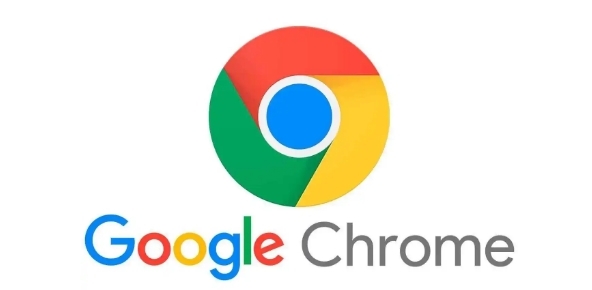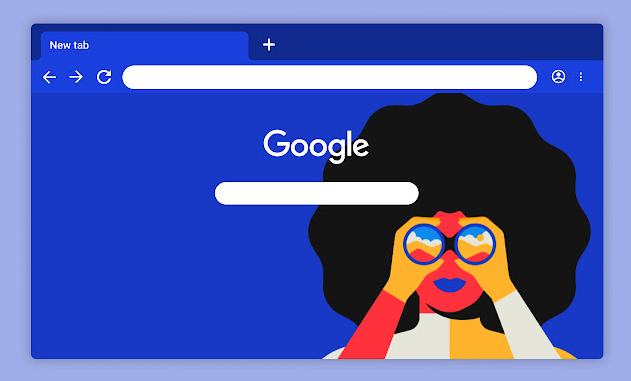您的位置:首页 > Google浏览器窗口调节大小后错位怎么恢复默认布局
Google浏览器窗口调节大小后错位怎么恢复默认布局
时间:2025-07-19
来源:Chrome浏览器官网
详情介绍

一、调整页面缩放比例
1. 使用缩放按钮:在谷歌浏览器地址栏右侧,通常会有一个页面缩放按钮,点击该按钮可弹出缩放比例选项菜单,选择“100%”或其他合适的比例,使页面恢复到正常的显示大小。
2. 通过快捷键调整:按下“Ctrl”键(苹果系统为“Command”键)的同时,滚动鼠标滚轮,可快速调整页面的缩放比例,将其调整回默认状态。
3. 重置页面缩放设置:在浏览器地址栏输入`chrome://settings/`,进入设置页面,在左侧菜单中选择“外观”,然后点击“重置页面缩放”按钮,将缩放比例恢复为默认值。
二、清除浏览器缓存和Cookie
1. 常规清除方法:点击右上角的三个点图标,选择“更多工具”,然后点击“清除浏览数据”。在弹出的窗口中,勾选“缓存的图像和文件”以及“Cookie等站点数据”等选项,选择合适的时间范围,如“全部”,然后点击“清除数据”按钮。
2. 快捷键清除:按下“Ctrl+Shift+Del”(苹果系统为“Command+Shift+Delete”)组合键,可直接打开清除浏览数据的对话框,进行上述操作。
三、检查并管理浏览器扩展程序
1. 禁用冲突的扩展程序:点击右上角的三个点图标,选择“更多工具”,然后点击“扩展程序”,进入扩展程序管理页面。逐一禁用已安装的扩展程序,然后重新加载出现错位的页面,观察是否恢复正常。如果问题解决,再逐个重新启用扩展程序,找出导致问题的那一个并卸载或更新它。
2. 检查扩展程序设置:对于一些可能影响页面布局的扩展程序,如广告拦截插件等,进入其设置页面,查看各项设置是否因更新或其他原因改变,将相关设置调整回原来的状态。
四、刷新页面和强制重新加载
1. 普通刷新:点击浏览器右上角的刷新按钮,或按下“F5”键(苹果系统为“Command+R”组合键),重新加载当前网页,看是否能恢复正常显示。
2. 强制刷新:按下“Ctrl+F5”或“Ctrl+Shift+R”组合键,跳过本地缓存直接请求服务器的最新内容,解决因CSS更新滞后等问题导致的页面布局错乱。
五、检查页面元素和CSS样式
1. 使用开发者工具:按下“F12”键打开开发者工具,在“Elements”面板中找到错位的元素,查看其相关的HTML代码和CSS样式。尝试修改CSS属性,如将`float:left`改为`display:block`等,观察页面布局是否恢复正常。不过,这种修改仅本次有效,刷新页面后会恢复原样。
2. 检查字符编码:在页面上右键点击,选择“检查”,然后在“Console”标签页输入`document.charset="UTF-8"`,按回车键,强制统一编码格式,解决因字符编码问题导致的页面显示异常。
六、更新谷歌浏览器
1. 手动更新:在浏览器的“帮助”菜单中选择“关于 Google Chrome”,若有可用更新,会自动开始更新过程。更新完成后,重新启动浏览器,再次访问页面查看是否恢复正常。
2. 自动更新设置:确保浏览器的自动更新功能已开启,以便及时获取最新的版本和修复补丁,避免因旧版本的浏览器存在未被修正的漏洞影响网页显示。
继续阅读